Jak načíst eBooky bez DRM do vašeho Kindle

Kindle je fantastické čtecí zařízení, ale je téměř zcela závislé na Amazonově uzavřeném maloobchodním systému pro nákup knih. To je samozřejmě design - je to gadget Amazon, chtějí, abyste vynaložili peníze na svůj obchod. Ale pokud máte sbírku elektronických knih získaných někde jinde a jsou určena pro čtení v různých platformách v jiném formátu bez typického DRM, je možné je naložit do vašeho Kindle poměrně snadno.
Kindle-kompatibilní formáty souborů
SOUVISEJÍCÍ : Jak najít tisíce e-knih zdarma
Než začneme, ujistěte se, že vaše knihy jsou ve správném formátu. Kindle podporuje formáty Amazon Kindle Package, stejně jako .mobi, .azw3, prostý text .txt a bohatý text .rtf, Adobe PDF a standardní .doc a .docx soubory aplikace Word. Pokud se váš e-kniha bez DRM nevhodí do jedné z těchto kategorií, můžete použít nástroj jako je Calibre, který jej převede na něco více kompatibilního (více v tomhle případě)
Načíst knihy přímo přes USB
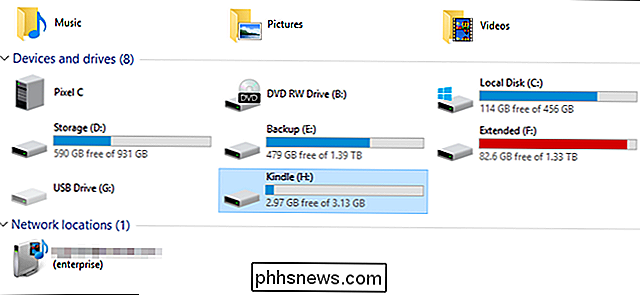
Kindle je většinou určen pro správu souborů Wi-Fi, ale můžete je také načíst přímo na něj jako libovolnou jednotku USB. Zapojte zařízení Kindle do počítače pomocí kompatibilního kabelu USB (nejčastěji používejte microUSB), poté zkopírujte a vložte soubory bez DRM do složky "Dokumenty" v zařízení. Pokud jsou ve správném formátu, objeví se ve vaší knihovně Kindle, když ji odpojíte.
Přenos knih přes vzduch s aplikací Amazon "Send to Kindle"
Amazon umožňuje uživatelům odesílat kompatibilní ebook a dokumentovat soubory ze stolních počítačů Windows a MacOS na zařízení Kindle přes Wi-Fi nebo "Whispernet" 3G v některých modelech Kindle. Vraťte se na tuto stránku a stáhněte si aplikaci a poté ji nainstalujte na plochu.
Po spuštění programu budete vyzváni, abyste se přihlásili pomocí svého účtu Amazon - použijte kterýkoli z vašich zařízení Kindle. jsou tři různé způsoby, jak odeslat soubory do zařízení Kindle po instalaci: program můžete spustit ručně a přetáhnout jeden nebo více souborů do rozhraní. Pak budete moci posílat soubory na konkrétní zařízení Kindle (eReadery, mobilní telefony s aplikací Kindle App a další). Knihy se budou stahovat do vybraných zařízení při příštím synchronizaci se sítí.
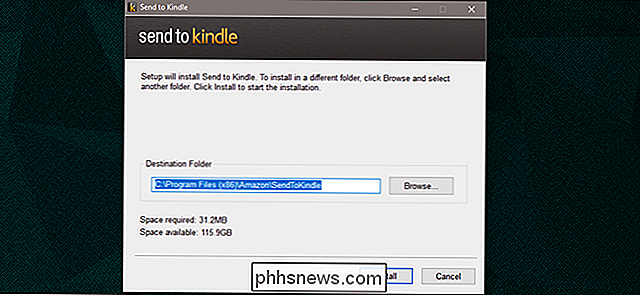
Stejnou věc můžete dosáhnout kliknutím pravým tlačítkem myši na soubory a výběrem položky "Odeslat na Kindle ..."
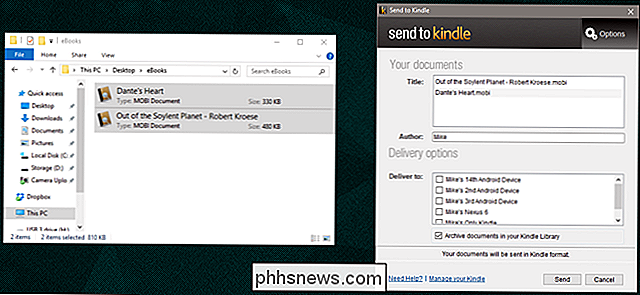
... nebo výběrem položky " Odeslat na Kindle "z příkazu Print kompatibilních aplikací.
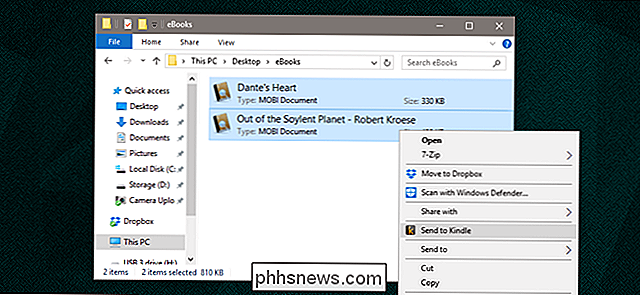
Volbou položky" Archivace dokumentů v knihovně Kindle "uloží kopie na servery společnosti Amazon, což vám umožní stáhnout knihu nebo soubor z libovolného zařízení nebo aplikace Kindle
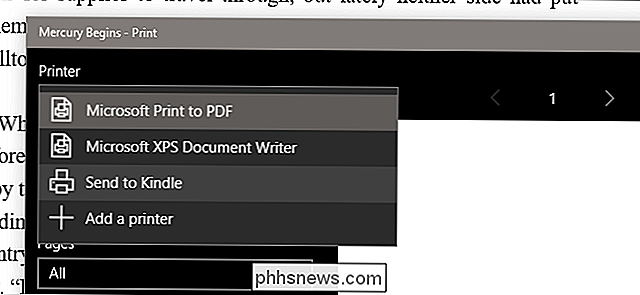
Odeslání knih pomocí e-mailového klienta
Každé zařízení a aplikace Kindle má vlastní e-mailovou adresu, kterou mu Amazon přidělil. Není určen pro konvenční správu e-mailů, ale na tuto e-mailovou adresu můžete odesílat kompatibilní soubory a společnost Amazon automaticky stáhne soubory do příslušného Kindle.
Chcete-li najít požadovanou e-mailovou adresu, Správa stránky obsahu a zařízení v účtu Amazon. Klikněte na kartu "Zařízení", najděte zařízení, které chcete použít, a klikněte na tlačítko "..." vlevo od položky.
Zobrazí se e-mailová adresa pro toto konkrétní zařízení nebo aplikaci. Klepnutím na tlačítko Upravit můžete změnit adresu @ kindle.com na něco ještě nezapomenutelného.
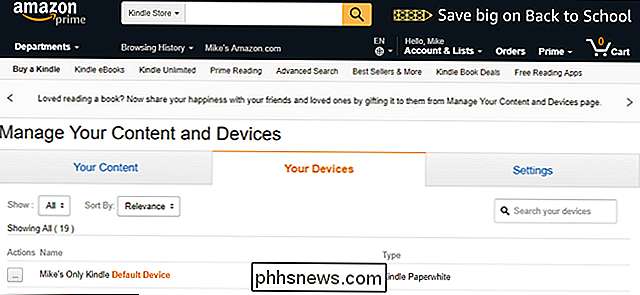
Nyní přepněte na preferovaný e-mailový klient. Používám službu Gmail na webu, ale jakýkoli standardní e-mailový systém na libovolném zařízení by měl fungovat, pokud vám umožní připojit soubory. Vytvořte nový e-mail, popuňte na adresu a připojte své dokumenty nebo soubory.
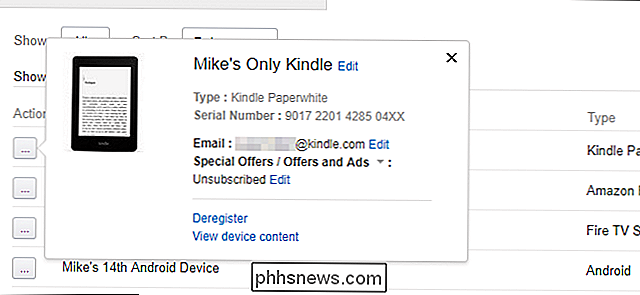
Nemusíte ani vkládat předmět ani text, stačí odeslat e-mail a servery společnosti Amazon dodají soubory do vašeho Kindle další
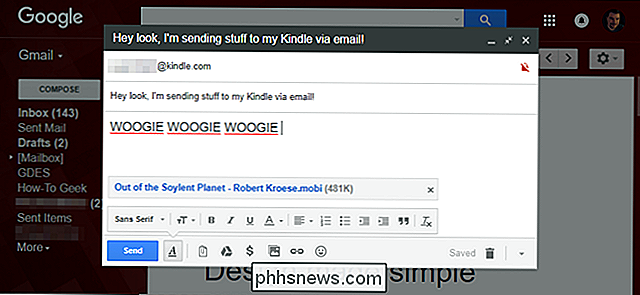
Uspořádání, převod a převod knih pomocí kalibru
SOUVISEJÍCÍ:
Jak uspořádat kolekci e-knih s kalibrem Předtím jsme se zabývali kalibrem: je to skvělá sada tretích stran vytváření a správa e-knih. Zde je vyčerpávající pohled na vše, co můžete udělat s programem, ale pokud vše, co potřebujete, je získat knihy na Kindle (který může kalibrovat automaticky s převodem souborů a přenosem), postupujte podle následujících kroků:
Z hlavního rozhraní klikněte na "Přidat knihy", pak přejděte do složky a souboru, který chcete odeslat, a vyberte jej. Zapojte svůj Kindle do počítače, klepněte pravým tlačítkem myši na soubor knihy v programu Calibre a klikněte na tlačítko Odeslat do zařízení a poté na možnost Odeslat do hlavní paměti. Soubor bude přesunut do zařízení Kindle a v případě potřeby převeden na kompatibilní Souborový formát ve stejnou dobu.
Konverzace je především tím, co dělá kalibru tak užitečnou, i když ji nepoužíváte ani jako organizace. Mnoho knih bez DRM je ve formátu EPUB, který Kindles nepodporuje. Kaliber vám umožňuje převést je do podobného formátu AZW3, který je vhodný pro Kindle, což vám umožní získat téměř jakoukoli knihu ve vašem Kindle.
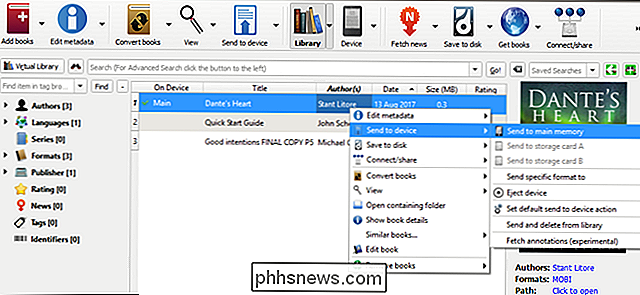

Dávejte si pozor na tyto špinavé triky z prodejců diskontovaných softwarových produktů
Nízkonákladové výpisy drahého softwaru, jako je Microsoft Office nebo Adobe Creative Suite, jsou obvykle příliš dobré, aby byly pravdivé - zejména na sekundárních trzích, jako je Craigslist nebo eBay. Podívejme se na některé způsoby, jak se podvodníci pokoušejí odtrhnout vás. Možná byste měli získat produkt OEM s licencí Dobře, tak tohle není ani tak podvod, jako je to něco, na co byste měli sledovat.

Jak náhodně vybírat světla pro mimořádné zážitky
Chcete-li dát iluzi, že jste doma, když jste opravdu na dovolené, vaše inteligentní žárovky Phillips Hue mají nyní " Nejlepší experimentální funkce v novém oddělení Philips Hue Historicky bylo to trochu bolestivé na to, abyste nastavili světla Hue napodobit celkovou přítomnost domu. Dříve jste museli buď spoléhat na řešení třetích stran, nebo pracovitě vytvořit svůj vlastní seznam časovačů pro všechna vaše různá světla.



